CAJViewer阅读器安装教程步骤
1、首先在已经下载好的“CAJViewer.self.exe”安装文件上点右键注意:安装文件可以直接到官网下载,或者打开下面的下载链接下载http://viewer.d.cnki.net/CAJViewer%207.2.0.115.self.exe

2、在弹出的右键菜单中,选择“以管理员身份运行”

3、在弹出的提示中,选择“是”

4、打开软件安装界面后,点击下面的“下一步”

5、选择“我接受许可证协议”

6、然后点击“下一步”

7、在设置用户信息中,“全称”默认为当前系统用户名,可以自己设置
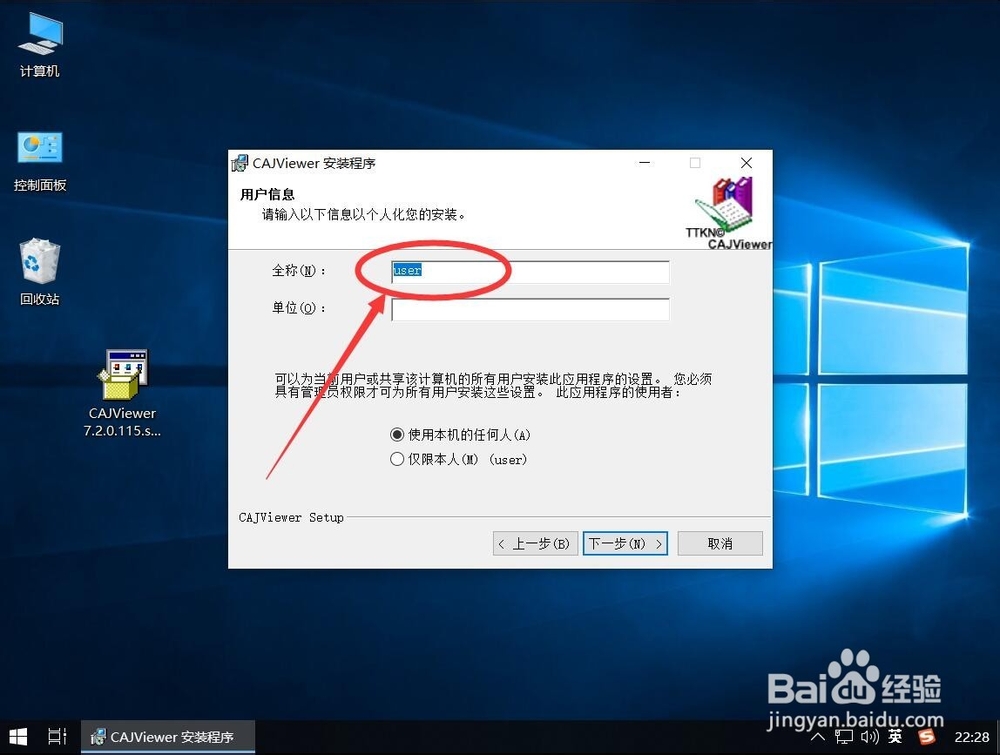
8、“单位”一般不用填写

9、然后选择“使用本机的任何人”

10、选择好后,点击“下一步”
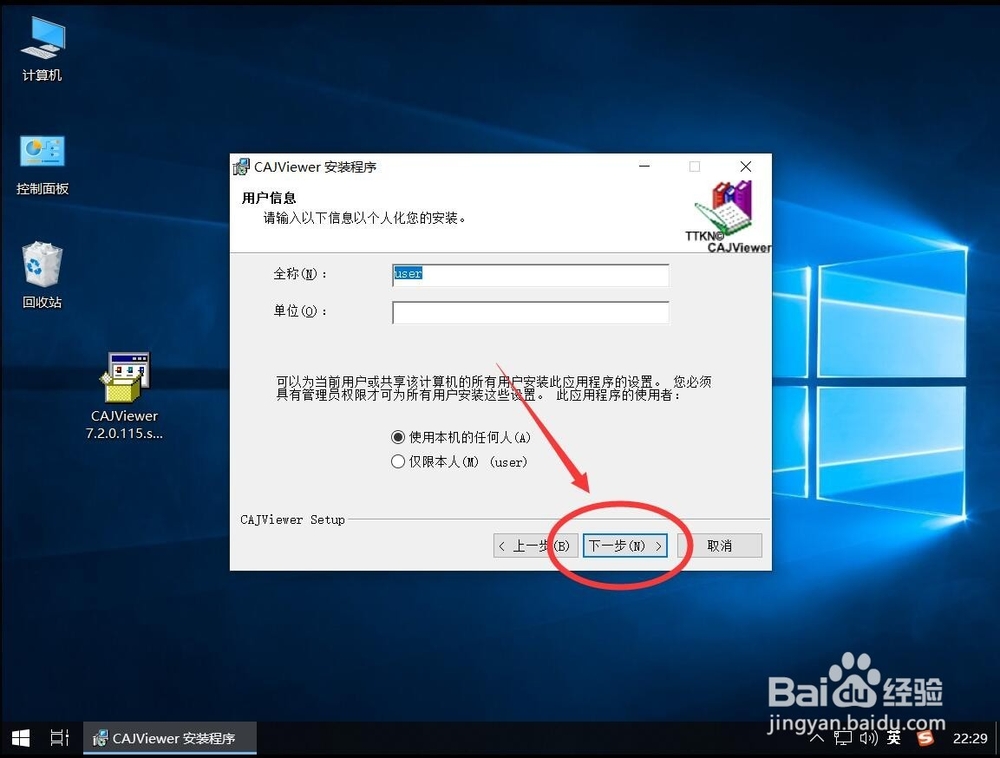
11、选择“目的地”,也就是要安装到哪个盘,默认安装在C盘

12、点击安装路径后面的“浏览”可以选择安装到其他盘里面

13、在弹出的安装路径对话框中,在“文件夹名称”一栏里,只需要将第一个字母“C”改成其他赢棱殄蕹盘符即可例如这里演示安装到D盘,就把C改成D即可,后面的路径不要改变

14、选择好盘符后,点击“确定”

15、返回安装界面后,点击“下一步”

16、进入选择安装类型界面,选择“完整安装”

17、然后点击“下一步”

18、进入安装快捷方式界面,默认两个都勾选即可,也可以根据自己的需要调整

19、然后点击“下一步”

20、继续点击“下一步”开始安装

21、等待软件进行安装

22、安装完成后,点击“完成”

23、这样CAJViewer阅读器就安装好了,可以看到桌面上已经生成了相应的图标
